Das mobile Lenovo Tab M10 Plus (Gen 3) (TB128FU) wurde im Mai 2022 auf den Markt gebracht. Das Telefon verfügt über ein 10,61-Zoll-Touchscreen-Display mit einer Auflösung von 1200 x 2000. Das Telefon wurde mit Android 12 ausgeliefert. Auf dieser Seite führen wir Sie durch die Installation der TWRP-Wiederherstellung auf dem Lenovo Tab M10 Plus (TB128FU). Diese Anleitung enthält sowohl die schriftliche Anleitung als auch ein Video-Tutorial, um Ihnen bei der schnellen Installation zu helfen. Stellen Sie sicher, dass Sie die erforderlichen Dateien herunterladen, und springen Sie dann direkt zu den Anweisungen zur Installation von TWRP Recovery auf dem Lenovo Tab M10 Plus.
Denken Sie daran, dass Sie das Gerät entsperren müssen, bevor Sie mit dem Vorgang fortfahren Bootloader zuerst. Da die Smartphone-OEMs ihren Geräten aufgrund einiger Sicherheitsbedenken einen gesperrten Bootloader zur Verfügung stellen, müssen Sie den Bootloader entsperren, um Dateien von Drittanbietern zu installieren. Dann können Sie TWRP Custom Recovery auf Ihrem Lenovo Tab M10 Plus-Gerät installieren und auch rooten. Die TWRP-Wiederherstellung kann auch Nandroid-Backups erstellen, wiederherstellen, System/Daten/Cache löschen und vieles mehr.
Nichts geht über das schillernde 10,6-Zoll-2K-IPS-Display auf dem Tab M10 Plus Gen 3. Streamen Sie Ihre Netflix, Disney+ und andere Dienste mit bis zu 1080p, der maximal verfügbaren Videoauflösung für Mobilgeräte. Außerdem können Sie mit der TÜV Low Blue Light-Zertifizierung lange, angenehme Stunden vor dem Bildschirm genießen – während das Quad-Lautsprechersystem Sie mit Sound umhüllt.

Das Tab M10 Plus Gen 3 sieht mutig und zeitgemäß aus, ebenso stilvoll wie technologisch fortschrittlich. Es ist sehr dünn – 7,45 mm/0,29″ – und beginnt bei nur 465 g/1,03 lbs, dank eines Aluminiumgehäuses, das sowohl leicht als auch langlebig ist. Und mit zwei zweifarbigen Farboptionen zur Auswahl, Storm Grey und Frost Blue, hebt es sich von anderen Tablets seiner Klasse ab.
Seiteninhalt
TWRP-Wiederherstellung und ihre Vorteile
Team Win Recovery Project ist ein benutzerdefiniertes Open-Source-Software-Wiederherstellungs-Image für Android-basierte Geräte. Es bietet eine Touchscreen-fähige Oberfläche, die es Benutzern ermöglicht, Firmware von Drittanbietern zu installieren und das aktuelle System zu sichern, dessen Funktionen häufig von Wiederherstellungs-Images nicht unterstützt werden. – Wikipedia
s
Vorteile der TWRP-Wiederherstellung:
Sie können benutzerdefiniertes ROM auf Lenovo flashen Tab M10 Plus mit TWRP Sie können Modding-ZIP-Dateien flashen, um Ihr Telefon anzupassen. Einfach zu flashen und Xposed-Module mit TWRP zu verwenden. Einfach zu rooten und zu entwurzeln mit TWRP Flashable zip SuperSU für die Wiederherstellung. Sie können Magisk auf Lenovo Tab M10 Plus installieren Backup mit TWRP Recovery. Einfacher Zugriff zum Wiederherstellen des Nandroid-Backups. Sie können die Image-Datei mit TWRP Recovery auf dem Lenovo Tab M10 Plus flashen. Einfach, um alle Bloatware mit TWRP Recovery auf dem Lenovo Tab M10 Plus zu entfernen. Zum untertakten und übertakten. Sie können Wipe, Cache und Data bereinigen.
Schritte zum Installieren der TWRP-Wiederherstellung für Lenovo Tab M10 Plus (TB128FU)
Bevor Sie mit dem TWRP-Installationsprozess fortfahren, stellen Sie sicher, dass Sie alle unten genannten Voraussetzungen ordnungsgemäß erfüllen.
Voraussetzungen:
TWRP-Wiederherstellungsdetails
TWRP-Wiederherstellung herunterladen
Haftungsausschluss:
GetDroidTips ist nicht verantwortlich für Schäden oder Fehler jeglicher Art, die während/nach der Installation der Dateien oder der Befolgung dieser Anleitung an Ihrem Gerät auftreten. Stellen Sie sicher, dass Sie ein vollständiges Backup erstellen, bevor Sie irgendetwas tun. Tun Sie dies auf eigene Gefahr.
Methode: ADB und Fastboot Tool
Nachdem Sie alle erforderlichen Dateien, Treiber und Tools heruntergeladen haben, folgen Sie dem Installationsvorgang.
Aktivieren Sie zunächst die Entwickleroptionen und den USB-Debugging-Modus Ihr Gerät. Gehen Sie zu den Geräte-Einstellungen > System > Über das Telefon > und tippen Sie dann siebenmal auf die Build-Nummer, um den Entwickleroptionsmodus zu aktivieren.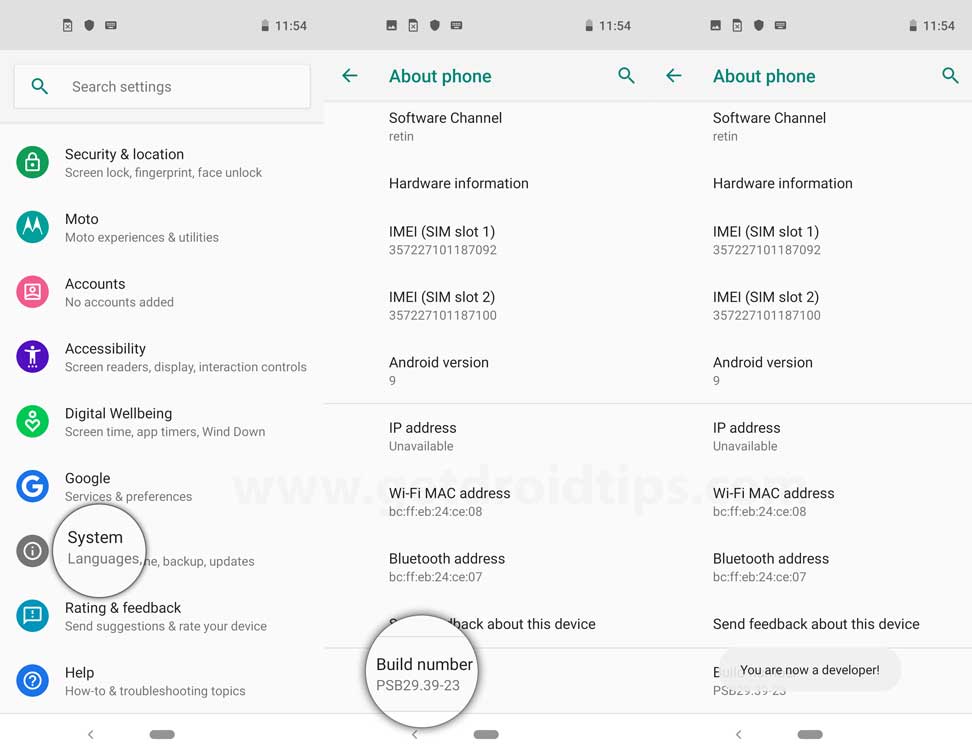 Gehen Sie nun zu den Entwickleroptionen im Einstellungsmenü und schalten Sie den Schalter ein um USB-Debugging zu aktivieren.
Gehen Sie nun zu den Entwickleroptionen im Einstellungsmenü und schalten Sie den Schalter ein um USB-Debugging zu aktivieren.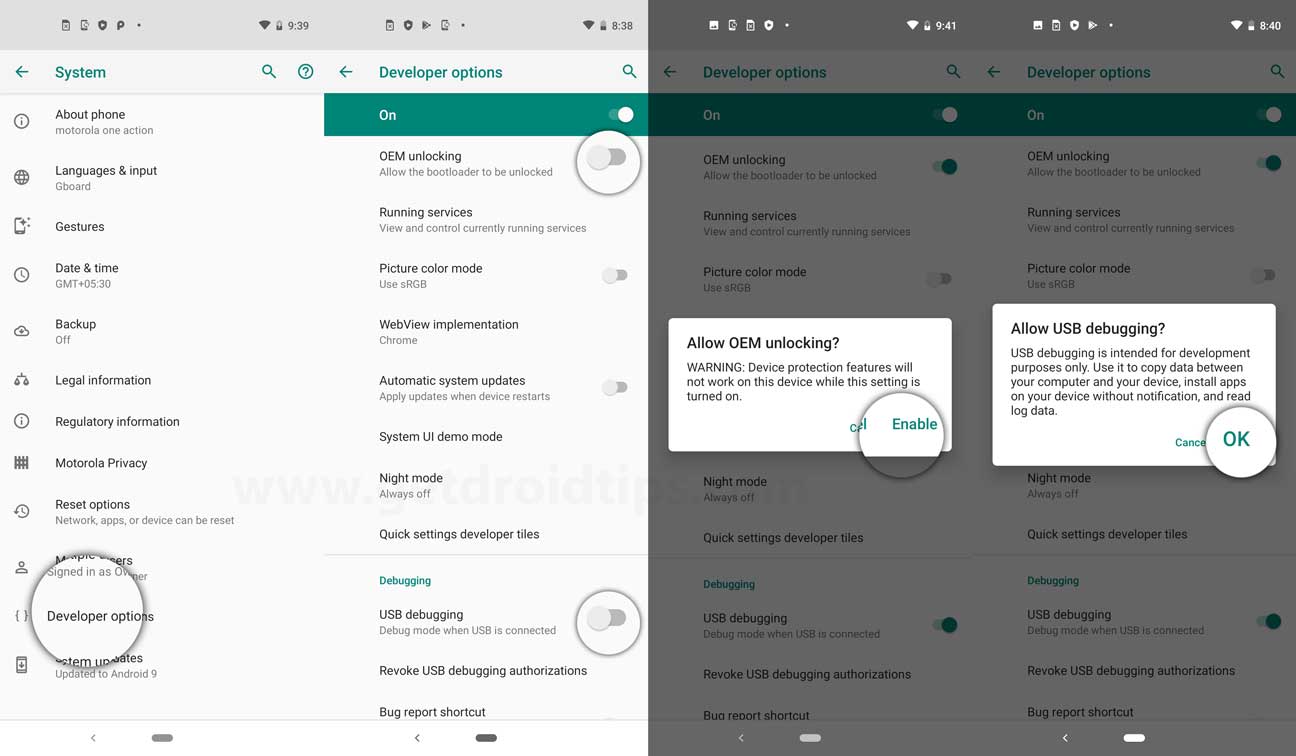 Öffnen Sie als Nächstes den Ordner ADB & Fastboot auf Ihrem Computer. Halten Sie dann die Umschalttaste gedrückt und klicken Sie mit der rechten Maustaste, um das Befehlsfenster zu öffnen.
Öffnen Sie als Nächstes den Ordner ADB & Fastboot auf Ihrem Computer. Halten Sie dann die Umschalttaste gedrückt und klicken Sie mit der rechten Maustaste, um das Befehlsfenster zu öffnen.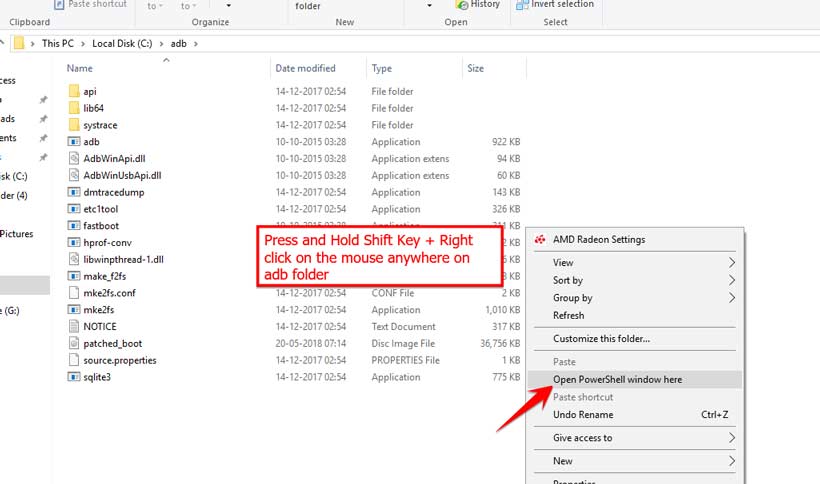 Schalten Sie Ihr Gerät aus > Halten Sie die Lauter-und Ein-/Aus-Taste gleichzeitig einige Sekunden lang gedrückt, um in den Fastboot-Modus zu wechseln. Verbinden Sie Ihr Gerät über ein USB-Kabel mit dem PC, geben Sie den folgenden Code in die Befehlsfenster ein und drücken Sie die Eingabetaste: adb reboot bootloader Jetzt ist Ihr Gerät erfolgreich als Fastboot-Gerät verbunden. Geben Sie den folgenden Befehl ein und drücken Sie die Eingabetaste, um zu überprüfen, ob das Fastboot-Gerät angeschlossen ist oder nicht: fastboot devices
Schalten Sie Ihr Gerät aus > Halten Sie die Lauter-und Ein-/Aus-Taste gleichzeitig einige Sekunden lang gedrückt, um in den Fastboot-Modus zu wechseln. Verbinden Sie Ihr Gerät über ein USB-Kabel mit dem PC, geben Sie den folgenden Code in die Befehlsfenster ein und drücken Sie die Eingabetaste: adb reboot bootloader Jetzt ist Ihr Gerät erfolgreich als Fastboot-Gerät verbunden. Geben Sie den folgenden Befehl ein und drücken Sie die Eingabetaste, um zu überprüfen, ob das Fastboot-Gerät angeschlossen ist oder nicht: fastboot devices
Um nun TWRP Recovery auf Ihrem Telefon zu installieren, geben Sie den folgenden Befehl ein und drücken Sie die Eingabetaste:
fastboot flash recovery_a twrp.img fastboot flash recovery_b twrp.img Dann Neustart in TWRP manuell oder mit einem Fastboot-Befehl fastboot oem reboot-recovery
Oder
fastboot boot twrpname.img Das war’s. Sie haben die TWRP-Wiederherstellung erfolgreich auf dem Lenovo Tab M10 Plus-Gerät installiert. Jetzt müssen Sie den Root flashen.
Was ist Root?
Smartphone-Rooting ist die inoffizielle Methode, um einem Administrator oder Superuser den Zugriff auf Ihr Gerätesystem und Subsystem zu ermöglichen. Daher kann der Benutzer Systemdateien und Apps einfach optimieren, ändern, bearbeiten oder löschen.
Mit Hilfe des Rootings können Sie Bloatware deinstallieren, die Geräteleistung erhöhen, die Batterieentladung reduzieren, Xposed-Module installieren, und mehr. Durch das Rooten des Smartphones erlischt jedoch die Gerätegarantie und Sie erhalten möglicherweise keine Software-OTA-Updates mehr. Eine unsachgemäße Art des Rootens kann Ihr Gerät auch leicht blockieren. Befolgen Sie daher unbedingt die Anleitung.
Der Vorteil des Rootens:
Sie können auf alle Dateien auf Ihrem Lenovo Tab M10 Plus zugreifen, sogar auf die Dateien im Stammverzeichnis Ihres Telefon. Sie können die Leistung Ihres Lenovo Tab M10 Plus durch Übertakten steigern. Durch das Rooten können Sie die Akkulaufzeit erhöhen, indem Sie das Lenovo Tab M10 Plus untertakten. Deinstallieren Sie Bloatware auf Lenovo Tab M10 Plus. Sie können Anzeigen in allen Android-Anwendungen wie YouTube und anderen spielbezogenen Anwendungen blockieren.
Lesen Sie auch: Top 5 der Adblock Plus-Alternativen für Android
Durch das Rooten des Lenovo Tab M10 Plus können Sie alle Systemdateien im Stammverzeichnis anzeigen, bearbeiten oder löschen. Sie können das Xposed Framework und viele Xposed-Module installieren, die unterstützt werden.
Schritte zum Rooten des Lenovo Tab M10 Plus
Leitfaden zum Rooten des Lenovo Tab M10 Plus über SuperSU
.parallax-ad-container{position:relative;width:100%;height:320px; margin:0 auto;overflow:hidden}.parallax-ad{position:absolute!wichtig;oben:0!wichtig;links:0!wichtig;Breite:100%!wichtig;Höhe:100%!wichtig;Rand:0! wichtig;Rand:0!wichtig;Padding:0!wichtig;clip:rect(0,auto,auto,0)!wichtig}.parallax-ad>iframe{position:fixed;top:130px;height:100%;transform:translateX(-50%);margin-left:0!important}.ad-label{font-family:Arial,Helvetica,sans-serif;font-size:.875rem;color:#8d969e;text-align:center ;padding:1rem 1rem 0 1rem}
Anleitung zum Rooten des Lenovo Tab M10 Plus über Magisk
Wir gehen davon aus, dass diese ausführliche Installationsanleitung für Sie hilfreich sein wird. Bei Fragen können Sie diese gerne in den Kommentaren unten stellen.